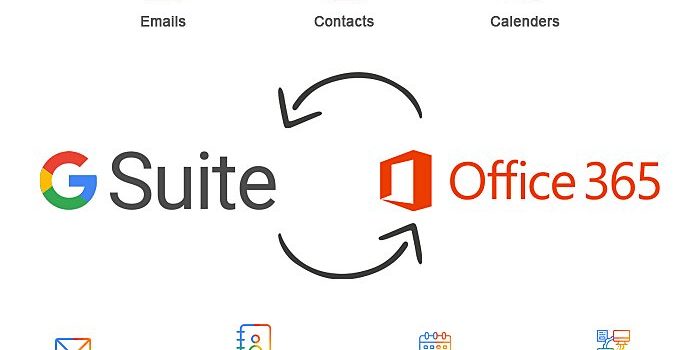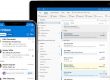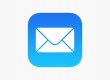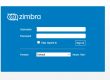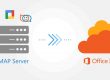Recherchez-vous un moyen d’effectuer la migration de Google Workspace vers Microsoft 365 au Maroc? Eh bien, vous avez atterri au bon endroit. Nous explorons les requêtes utilisateur courantes pour effectuer le même processus à l’aide de méthodes manuelles.
Cadre technique, quels avantages à la messagerie Microsoft 365 ?
Tout d’abord, au rayon des avantages techniques, chaque entreprise peut y trouver son bonheur indépendamment de sa taille et de ses objectifs :
+ Une installation simple et rapide grâce à des méthodes de migration identifiées
+ Une intégration parfaite dans l’écosystème Microsoft assurée
+ Un hébergement sans coût supplémentaire et avec le même niveau de service. La présence de plusieurs datacenters permet par ailleurs à la fois le stockage et la redondance des données.
+ Un taux de disponibilité moyen de 99,995% confirmé en 2019, avec des mesures en cours pour encore améliorer la fiabilité
+ Une boite mail de 50 Go par utilisateur minimum avec une application et un webmailperformant
+ La gestion des emails, d’agenda, de contacts et de tâches directement depuis le client de messagerie Outlook
+ Un premier niveau de sécurité des courriers électroniques via Exchange Online Protection offrant des fonctionnalités anti-virus, anti-malware et anti-spam
Créer un point de terminaison de migration dans Microsoft 365 ou Office 365
- Connectez-vous à Exchange Online PowerShell.
- Recherchez l’adresse de messagerie du super administrateur dans l’environnement Google Workspace. Cette adresse de messagerie sera utilisée pour tester la connectivité entre Google Workspace et Microsoft 365 ou Office 365. Les étapes suivantes utilisent « admin123 » comme exemple.
- Exécutez la commande suivante :
PowerShell
-
Test-MigrationServerAvailability -Gmail -ServiceAccountKeyFileData $([System.IO.File]::ReadAllBytes("C:\\somepath\\yourkeyfile.json")) -EmailAddress admin123@fabrikaminc.net - Vérifiez que le test a réussi.
- Si elle réussit, exécutez la commande suivante :
PowerShell
-
New-MigrationEndpoint -Gmail -ServiceAccountKeyFileData $([System.IO.File]::ReadAllBytes("C:\\somepath\\yourkeyfile.json")) -EmailAddress admin123@fabrikaminc.net -Name gmailEndpoint
Créer un lot de migration dans Microsoft 365 ou Office 365
- Connectez-vous à Exchange Online PowerShell.
- Créez un fichier CSV contenant l’ensemble de tous les utilisateurs que vous souhaitez migrer. Vous aurez besoin de son nom de fichier ci-dessous. Les en-têtes autorisés sont :
- EmailAddress (obligatoire). Contient l’adresse de messagerie principale d’une boîte aux lettres Microsoft 365 ou Office 365 existante.
- Nom d’utilisateur (facultatif). Contient l’adresse de messagerie principale Gmail, si elle diffère de EmailAddress.
CSV
-
EmailAddress will@fabrikaminc.net user123@fabrikaminc.net - Exécutez la commande suivante :
PowerShell
New-MigrationBatch -SourceEndpoint gmailEndpoint -Name gmailBatch -CSVData $([System.IO.File]::ReadAllBytes("C:\\somepath\\gmail.csv")) -TargetDeliveryDomain "o365.fabrikaminc.net"
- Exécutez la commande suivante pour démarrer le lot de migration :
PowerShell
Start-MigrationBatch -Identity gmailBatch
Contactez-nous pour que nous puissions répondre à vos questions et préoccupations, et vous aider à personnaliser une solution en fonction de vos besoins spécifiques. Vous pouvez également demander un devis pour nos produits et/ou services.